목차
엑셀을 사용하다 보면 방대한 데이터 속에서 같은 이름이나 중복된 값을 찾아야 할 때가 많죠. 특히, 학생 명단이나 고객 리스트처럼 이름이 많은 경우에는 중복된 이름을 찾아내는 것이 중요합니다. 그래서 오늘은 엑셀에서 같은 이름을 찾는 다양한 방법을 쉽게 설명해 드리겠습니다. 자, 함께 시작해 볼까요?
조건부 서식을 활용한 중복 이름 찾기
엑셀에는 ''조건부 서식''이라는 아주 유용한 기능이 있습니다. 이 기능을 사용하면 중복된 값을 자동으로 색상으로 표시해 주어 한눈에 확인할 수 있습니다. 방법은 다음과 같습니다:
- 데이터 범위 선택: 중복된 이름을 찾고자 하는 셀 범위를 마우스로 드래그하여 선택합니다.
- 조건부 서식 메뉴 접근: 상단 메뉴에서 ''홈'' 탭을 클릭한 후, ''조건부 서식''을 선택합니다.
- 중복 값 강조 규칙 설정: ''셀 강조 규칙'' > ''중복 값''을 선택합니다.
- 서식 지정: 나타난 창에서 중복 값을 표시할 서식을 선택합니다. 기본적으로 ''진한 빨강 텍스트가 있는 연한 빨강 채우기''로 설정되어 있습니다.
- 적용 확인: ''확인'' 버튼을 누르면 선택한 범위 내의 중복된 이름이 설정한 서식으로 강조 표시됩니다.
이렇게 하면 중복된 이름이 색상으로 표시되어 쉽게 확인할 수 있습니다. 실제로 제가 학교에서 학생 명단을 정리할 때 이 방법을 사용했는데, 중복된 이름을 빠르게 찾아낼 수 있어서 정말 편리했습니다.
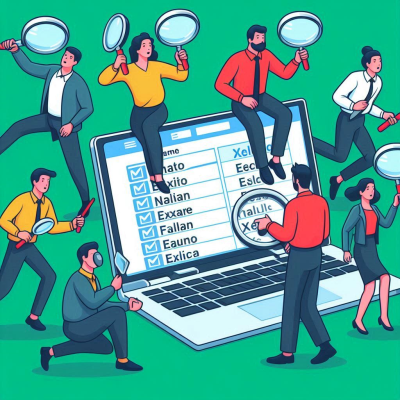
COUNTIF 함수를 이용한 중복 이름 개수 세기
엑셀의 ''COUNTIF'' 함수는 특정 조건을 만족하는 셀의 개수를 세어주는 함수입니다. 이를 활용하여 중복된 이름이 몇 번 등장하는지 확인할 수 있습니다. 사용 방법은 다음과 같습니다:
- 데이터 범위 선택: 중복된 이름을 찾고자 하는 셀 범위를 선택합니다.
- 빈 셀에 함수 입력: 데이터 범위 옆의 빈 셀에 ''=COUNTIF(범위, 기준값)'' 형식으로 함수를 입력합니다. 예를 들어, A2 셀부터 A10 셀까지의 범위에서 A2 셀의 값이 몇 번 나타나는지 확인하려면 ''=COUNTIF($A$2:$A$10, A2)''를 입력합니다.
- 함수 복사: 입력한 함수를 아래로 드래그하여 다른 셀에도 적용합니다.
이렇게 하면 각 이름이 몇 번 등장하는지 확인할 수 있습니다. 만약 결과 값이 2 이상인 경우, 해당 이름이 중복되었다는 것을 의미합니다. 이 방법은 데이터가 많을 때 특히 유용합니다.

VLOOKUP 함수를 활용한 중복 이름 확인
''VLOOKUP'' 함수는 엑셀에서 특정 값을 찾아 해당 값과 연관된 데이터를 반환하는 함수입니다. 이를 활용하여 중복된 이름을 확인할 수 있습니다. 방법은 다음과 같습니다:
- 데이터 정렬: 중복된 이름을 찾고자 하는 열을 오름차순이나 내림차순으로 정렬합니다.
- 빈 셀에 함수 입력: 데이터 범위 옆의 빈 셀에 ''=IF(VLOOKUP(찾을 값, 범위, 열 번호, FALSE)=찾을 값, 중복, 고유)'' 형식으로 함수를 입력합니다. 예를 들어, A2 셀부터 A10 셀까지의 범위에서 A2 셀의 값이 중복되는지 확인하려면 ''=IF(VLOOKUP(A2, $A$2:$A$10, 1, FALSE)=A2, 중복, 고유)''를 입력합니다.
- 함수 복사: 입력한 함수를 아래로 드래그하여 다른 셀에도 적용합니다.
이렇게 하면 각 이름이 중복인지 고유한지 확인할 수 있습니다. 다만, ''VLOOKUP'' 함수는 첫 번째로 발견된 값을 반환하므로, 데이터가 정렬되어 있어야 정확한 결과를 얻을 수 있습니다.

피벗 테이블을 이용한 중복 이름 분석
피벗 테이블은 데이터를 요약하고 분석하는 데 매우 유용한 도구입니다. 이를 활용하여 중복된 이름을 쉽게 확인할 수 있습니다. 방법은 다음과 같습니다:
- 데이터 범위 선택: 중복된 이름을 찾고자 하는 셀 범위를 선택합니다.
- 피벗 테이블 생성: 상단 메뉴에서 ''삽입'' 탭을 클릭한 후, ''피벗 테이블''을 선택합니다.
- 필드 설정: 나타난 피벗 테이블 필드 목록에서 이름 열을 ''행'' 영역에 드래그하고, 다시 이름 열을 ''값'' 영역에 드래그합니다. 이때 ''값'' 영역의 설정을 ''개수''로 변경합니다.
- 결과 확인: 생성된 피벗 테이블에서 각 이름이 몇 번 등장하는지 확인할 수 있습니다.
이 방법은 대량의 데이터를 분석할 때 특히 유용하며, 중복된 이름의 빈도를 한눈에 파악할 수 있습니다.

데이터 정렬과 필터를 활용한 중복 이름 확인
데이터를 정렬하고 필터를 적용하여 중복된 이름을 확인하는 방법도 있습니다. 이 방법은 간단하면서도 직관적입니다:
- 데이터 정렬: 중복된 이름을 찾고자 하는 열을 선택한 후, 상단 메뉴에서 ''데이터'' 탭을 클릭하고 ''오름차순 정렬'' 또는 ''내림차순 정렬''을 선택합니다.
- 중복 값 확인: 정렬된 데이터에서 연속으로 같은 이름이 나타나는지 확인합니다. 연속으로 같은 이름이 있다면, 이는 중복된 것입니다.
- 필터 적용: 상단 메뉴에서 ''데이터'' 탭을 클릭하고 ''필터''를 선택하여 필터를 적용합니다. 그런 다음, 드롭다운 메뉴에서 특정 이름을 선택하여 해당 이름만 표시되도록 합니다.
이 방법은 데이터가 비교적 적을 때 유용하며, 시각적으로 중복된 이름을 확인할 수 있습니다.

마치며
엑셀에서 중복된 이름을 찾는 방법은 다양하며, 데이터의 양과 상황에 따라 적절한 방법을 선택하여 사용할 수 있습니다. 조건부 서식, COUNTIF 함수, VLOOKUP 함수, 피벗 테이블, 데이터 정렬과 필터 등 각 방법을 활용하여 효율적으로 중복된 이름을 관리해 보세요.
삼성 노트북 와이파이 연결 방법
목차1. 와이파이 기능 활성화하기2. 사용 가능한 네트워크 찾기3. 네트워크에 연결하기4. 연결 문제 해결하기5. 추가 팁: 안전한 와이파이 사용 안녕하세요, 여러분! 오늘은 삼성 노트북을 처음
soso0104.tistory.com
엑셀 문자 추출 방법
목차엑셀문자추출이란 무엇인가요?엑셀문자추출의 응용 기법실무에서의 활용 사례안녕하세요. 이번 글에서는 MS 엑셀에서 문자 추출을 어떻게 효과적으로 할 수 있는지에 대하여 자세히 안내
soso0104.tistory.com